Dans cette Technical Tipp, je souhaite vous montrer comment le schéma de révision peut être facilement adapté à nos souhaits dans la plateforme 3DEXPERIENCE.
Pour ce faire, nous nous rendons dans le Platform Management. Sous Content – Collaborative Spaces Configuration Center – Règles de désignation pour les révisions, nous pouvons définir le schéma pour les documents ou les produits physiques.
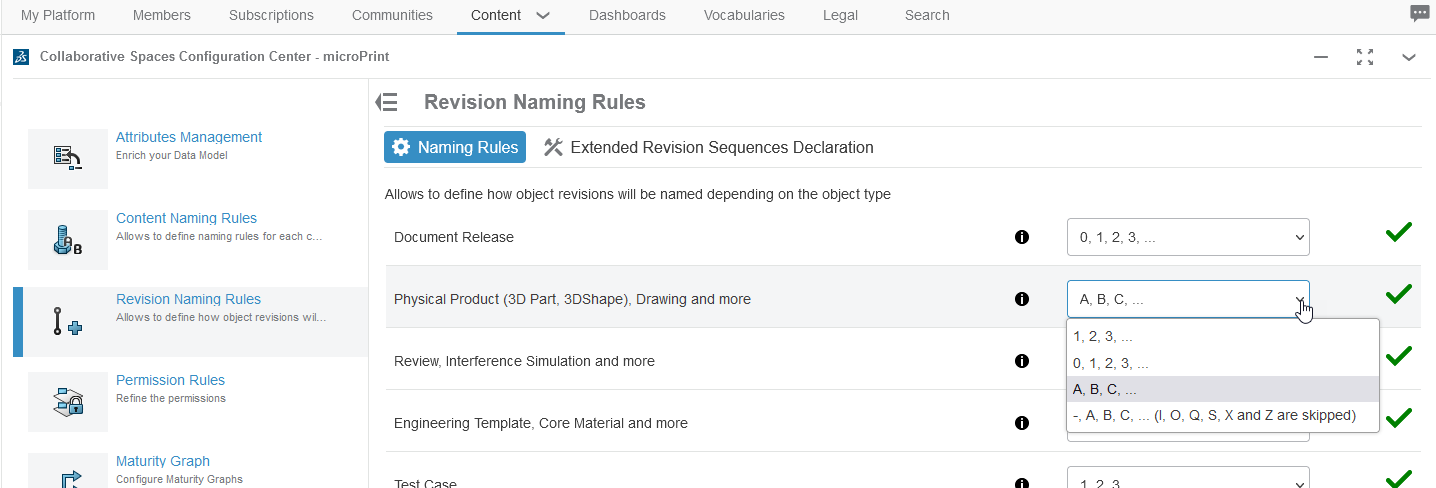
Dans la liste de sélection de “Produit physique (pièce 3D, forme 3D), mise en plan et plus“, nous voyons qu’il n’y a que 4 possibilités pour cela.
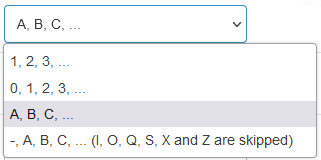
Explications
Dans cette astuce, nous souhaitons élargir notre sélection avec Start – “Moins” et ensuite A-Z sans lettre manquante et la même chose mais avec Start 0 “Zéro“.
1. Créer un fichier JSON. Pour cela, nous créons un nouveau fichier texte et changeons l’extension du fichier en .json.
Veillez à ce qu’il soit enregistré au format UTF-8.
2. Nous commençons par [
{
3. Nous définissons un nom pour notre schéma de révision. Ce paramètre est obligatoire. “name” : “MinusAlphabet“,
4. Ensuite, nous définissons un titre. Ce paramètre est facultatif. “title” : “-, A, B, C, …”,
5. Ensuite vient le mode. Ce paramètre est obligatoire.
- alphabet = une série de lettres dans l’ordre alphabétique A-C. C-A est incorrect.
- sequence = Une série définie dans une liste. par ex. [“C”, “B”, “A”].
- digit = Une série de chiffres.
Nous utilisons “mode” : “alphabet“,
6. Nous définissons ensuite l’alphabet avec les lettres A à Z “alphabet” : “[A-Z]”,
7. Comme nous voulons commencer avec un – “moins“, nous définissons encore la valeur initiale avec “init” : [“-“]].
8. Et terminer le fichier avec la syntaxe suivante :
}
]
Résultat
Le résultat de notre fichier se présente comme suit :
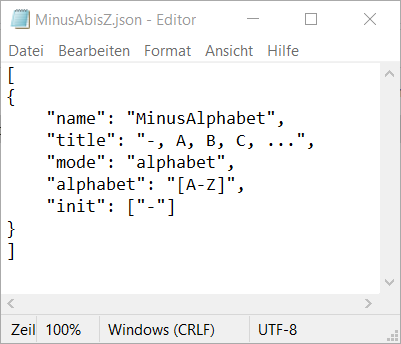
Il ne nous reste plus qu’à télécharger le fichier sous le point “Déclaration pour les séquences de révision étendues“.
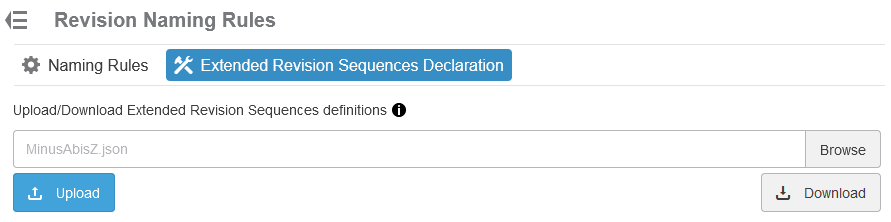
Si nous voulons également créer notre deuxième exemple avec 0 “zéro” et ensuite A-Z, nous devons le faire dans le même fichier. Pour cela, nous copions la partie créée et modifions le nom et la valeur initiale.
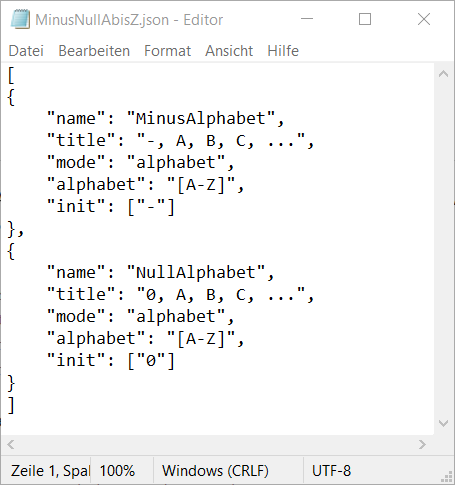
Le résultat est le suivant :
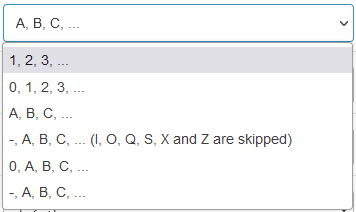
Nos séquences de révision nouvellement créées peuvent être sélectionnées.
Auteur de l'article
Stephan Rudolf, Application Engineer chez Visiativ Switzerland
